XP系统服务修复说明
Windows XP系统启动功能修复方法常见篇

Windows XP系统启动功能修复方法常见篇windowsxp系统启动功能修复方法常见篇修复损坏的系统文件如果windowsxp的系统文件被病毒或其它原因破坏了,我们可以从windowsxp的安装盘中恢复那些被破坏的文件。
具体方法如下:在windowsxp的安装盘中搜索被破坏的文件,需要注意的是,文件名的最后一个字符用底线“_”代替,例如:如果要搜索“notepad.exe”则需要用“notepad.ex_”来进行搜索。
搜索完成后,打开命令行模式(在“运行”中输入“CMD”),然后输入:“展开源文件的完整路径和目标文件的完整路径”。
例如:Expandd:\\setup\\Notepadex\uc:\\windows\\Notepad。
需要注意的一点是,如果路径中有空格,则需要将路径包含在双引号(英文引号)中。
找到当然是最好的,但有时我们在windowsxp盘中搜索的时候找不到我们需要的文件。
产生这种情况的一个原因是要找的文件是在“cab”文件中。
由于windowsxp把“cab”当作一个文件夹,所以对于windowsxp系统来说,只需要把“cab”文件右拖然后复制到相应目录即可。
如果您使用的是其他windows平台,请搜索包含目标文件名的“cab”文件。
然后打开命令行模式并输入:“extract/L目标位置中CAB文件的完整路径”,例如:extract/LC:\\windowsd:\\i386\\driver cabnotepad。
如前所述,如果路径中有空格,则需要将路径包含在双引号中。
使用Windows XP功能修复系统下面以windowsxpprofessional版本为例来介绍系统修复的操作方法。
a、使用Windows XP系统修复功能时,请重新启动计算机,并将Windows XP系统安装CD放入CD-ROM驱动器。
屏幕将显示提示信息“按任意键启动cd”。
按任何键时,如“回车”,请按任意键。
XP中系统服务的说明和可被禁用的服务

Logical Disk Manager Administrative Service (逻辑磁盘管理员系统管理服务)
补充: 磁盘管理员用来动态管理磁盘,如显示磁盘可用空间等和使用 Microsoft Management Console(MMC)主控台的功能
依存: Plug and Play、Remote Procedure Call (RPC)、Logical Disk Manager Administrative Service
补充: 如上所提到的
依存: Remote Procedure Call (RPC)
建议: 已停用
IMAPI CD-Burning COM Service
微软: 使用 Image Mastering Applications Programming Interface (IMAPI) 来管理光盘录制。如果这个服务被停止,这个计算机将无法录制光盘。如果这个服务被停用,任何明确地依赖它的服务将无法启动。
建议: 已停用
IPSEC Services (IP 安全性服务)
微软: 管理 IP 安全性原则并启动 ISAKMP/Oakley (IKE) 及 IP 安全性驱动程序。
补充: 协助保护经由网络传送的数据。IPSec 为一重要环节,为虚拟私人网络 (VPN) 中提供安全性,而 VPN 允许组织经由因特网安全地传输数据。在某些网域上也许需要,但是一般使用者大部分是不太需要的
建议: 手动
Distributed Link Tracking Client (分布式连结追踪客户端)
微软: 维护计算机中或网络网域不同计算机中 NTFS 档案间的连结。
补充: 维护区网内不同计算机之间的档案连结
Window XP修复方法
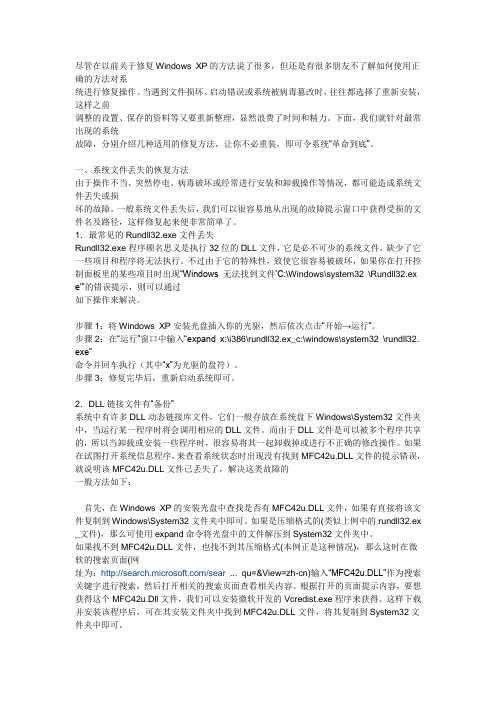
尽管在以前关于修复Windows XP的方法说了很多,但还是有很多朋友不了解如何使用正确的方法对系统进行修复操作。
当遇到文件损坏、启动错误或系统被病毒篡改时,往往都选择了重新安装,这样之前调整的设置、保存的资料等又要重新整理,显然浪费了时间和精力。
下面,我们就针对最常出现的系统故障,分别介绍几种适用的修复方法,让你不必重装,即可令系统“革命到底”。
一、系统文件丢失的恢复方法由于操作不当、突然停电、病毒破坏或经常进行安装和卸载操作等情况,都可能造成系统文件丢失或损坏的故障。
一般系统文件丢失后,我们可以很容易地从出现的故障提示窗口中获得受损的文件名及路径,这样修复起来便非常简单了。
1.最常见的Rundll32.exe文件丢失Rundll32.exe程序顾名思义是执行32位的DLL文件,它是必不可少的系统文件,缺少了它一些项目和程序将无法执行。
不过由于它的特殊性,致使它很容易被破坏,如果你在打开控制面板里的某些项目时出现“Windows 无法找到文件’C:\Windows\system32 \Rundll32.ex e’”的错误提示,则可以通过如下操作来解决。
步骤1:将Windows XP安装光盘插入你的光驱,然后依次点击“开始→运行”。
步骤2:在“运行”窗口中输入“expand x:\i386\rundll32.ex_c:\windows\system32 \rundll32. exe”命令并回车执行(其中“x”为光驱的盘符)。
步骤3:修复完毕后,重新启动系统即可。
2.DLL链接文件有“备份”系统中有许多DLL动态链接库文件,它们一般存放在系统盘下Windows\System32文件夹中,当运行某一程序时将会调用相应的DLL文件。
而由于DLL文件是可以被多个程序共享的,所以当卸载或安装一些程序时,很容易将其一起卸载掉或进行不正确的修改操作。
如果在试图打开系统信息程序,来查看系统状态时出现没有找到MFC42u.DLL文件的提示错误,就说明该MFC42u.DLL文件已丢失了,解决这类故障的一般方法如下:首先,在Windows XP的安装光盘中查找是否有MFC42u.DLL文件,如果有直接将该文件复制到Windows\System32文件夹中即可。
详细的xp修复控制台命令和用法归结

1 安装使 用故 障恢 复控 制 台 。用 命令 恢 复 控 制 台有 两种 方 式 , . 一
注意 : 用 b tf rb i 使 o cg/eul 前 , 先 通 过 b tf cp d之 应 oc g/ oy命 令 备份
是 用 Wid w no s XP启动 光盘 引导 , 然后 启动 的时候 选择 用命 令恢 复控 制 bo.n 文件。b t g/ cn 扫描 用 于 Widw otii o c sa : f no s安 装的所 有 磁 盘并 显 示
一
o tu_i : uptfe 如果指定 , l 则在命名文件中存储 命令输 出。如果没有指定 , 3 B oc : . otg 命令启动配置和故障恢复。 f 含有下列参数的 b tf命令 仅在使用故 障恢复 控制 台时才可用。可 o cg 用法 : otf dfut设置默认导项。 b cg/ e l a : b tf a d 向引导列表中添加 Widw 安装。 oc g/ d : nos b tf rb l: o c eud 重复全部 Wid w 安装过程并允许用户选择 要添加的 g/ no s
恢复 B tii o .n 文件的只读 属性 即可。
二 、 件 和 目录 操 作 命 令 文
5Cp : . oy 将单个文件复制到其他 位置。它 的用法与老 d s o 系统 下的复
制 方式 是 一 样 的在 这 里 不 详 述 。
1A tb: . ti 显示 、 改单个 文件或 目录 的属性。该命令设置 或删除指派 r 更 给文件或 目录 的只读 、 系统 、 存档、 隐藏以及压缩属性。 含 有下列参数的 atb命令仅当使 用故障恢 复控制 台时才可用。含有 t i r 不同参数 的 ar ti tb命令可在命令提 示符 中使用 。 atb[+r—r ti r ][+a—a ][ +s—s ][+h —h ][ +e —e ][[ di : r e ][pt]fe a e v ah i nm ] l 参数 +r /一r + /一a a 设置/ 清除只读属性。 设置/ 清除存档文件属性。
Win XP系统出现没有启动服务器服务怎么办?

Win XP系统出现没有启动服务器服务怎么
办?
大家在日常使用电脑的过程中,经常会遇到这样那样的问题,就有Win XP的用户跟我反应说自己的电脑出现没有服务器服务的情况,这该怎么解决?下面我就给大家讲讲Win XP出现没有启动服务器服务的解决方法。
一、故障现象:
1、使用鼠标右键点击桌面上的我的电脑图标管理。
2、计算机管理本地用户和组账户。
3、双击当前账户隶属于弹出出错讯息:没有启动服务器服务。
二、排障措施:
1、开始运行输入:services.msc 点击确定(或按回车键)打开服务程序。
2、找到Server服务,并右键点击该服务出菜单启动。
3、如果Server服务的启动菜单不可用(灰色)属性(或者双击打开Server 服务)。
4、Server的属性启动类型自动(或者手动)应用。
5、这时,启动按钮就可以使用了启动Server服务确定。
6、再次打开本地用户和组中的用户中的隶属于就可以正常显示了。
以上就是我要分享的内容啦,希望对大家有帮助。
xp主题服务项丢失解决方案

xp主题服务项丢失解决方案引言概述:在使用Windows XP操作系统时,有时候会遇到xp主题服务项丢失的问题,这会导致用户无法正常使用自定义的主题。
本文将为大家介绍xp主题服务项丢失的解决方案,帮助用户解决这一问题。
一、检查服务项状态1.1 按下Win + R键,打开运行对话框。
1.2 输入"services.msc"并点击确定,打开服务管理器。
1.3 在服务管理器中,找到"Themes"服务项,确保其状态为"正在运行"。
二、重新启动主题服务2.1 打开控制面板,选择"管理工具"。
2.2 在管理工具中,双击打开"服务"。
2.3 在服务列表中,找到"Themes"服务项。
2.4 右键点击"Themes"服务项,选择"重新启动"。
三、修复主题服务项3.1 打开控制面板,选择"程序"。
3.2 在程序列表中,选择"程序和功能"。
3.3 在左侧面板中,选择"打开或关闭Windows功能"。
3.4 在弹出的窗口中,找到"桌面体验",展开其子选项。
3.5 确保"视觉样式"和"桌面窗口管理器"被选中,点击确定。
3.6 系统将自动修复主题服务项。
四、使用系统还原4.1 按下Win + R键,打开运行对话框。
4.2 输入"rstrui.exe"并点击确定,打开系统还原。
4.3 在系统还原中,选择"选择其他还原点",点击下一步。
4.4 选择一个以前的还原点,确保其在主题服务项出现问题之前。
4.5 点击下一步,按照提示完成系统还原。
五、重新安装操作系统5.1 备份重要数据,以防数据丢失。
5.2 使用Windows XP安装光盘或U盘启动计算机。
XP系统引导文件丢失,如何修复
Windows 2K或XP 系统出现故障时,可:1.最后一次正确配置2.安全模式3.系统还原(XP)来修复。
但系统引导文件丢失、BOOT.INI 文件丢失或配置错误、系统DLL丢失等,只能重装系统,但费时。
恢复控制台可启用/禁用系统服务、分区/格式化磁盘、修复引导记录,复制源光盘文件来修复丢失系统文件的错误。
要用恢复控制台,必须知道系统管理员的账号和密码。
控制台能访问:引导文件夹、系统目录、可移动存储设备。
控制台,可把文件从光/软到硬,硬到硬。
但不能从硬盘复到软盘。
一、如何进入故障恢复控制台1.启动过程中“Del”键进入BIOS设置程序。
选“Advanced BIOS Features”,高级BIOS设置,选“First Boot Device”,选“CDROM”(将第一启动设备为光驱)。
“F10”键存盘退出。
2.将Windows 2k/XP/2003安装光盘(OS光盘)插入光驱,启动,系统会自动以光盘引导,待屏幕出现提示时,按任意键可见XP 的安装程序画面,选“要使用故障控制台,请按R”。
3.系统会自动检测后列出所安装的所有操作系统,键入序号,键入管理员密码,出现“C:\WINDOWS>”,控制台启动。
也可将控制台安装到硬盘。
“运行”中输入并执行“X:\i386\winnt32.exe/cmdcons”命令(X为光驱盘符),弹出安装程序对话框,点“是”。
重启,在多重启动菜单中发现一项“Microsoft Windows XP Recovery Console”。
二.常用的系统故障恢复命令1. Bootcfg:对启动文件BOOT.INI的配置和恢复(Win 2K没有该命令)2. Disable 和Enable:禁用/启用系统服务或设备驱动程序3. Expand:从压缩文件中提取文件4. FixBoot:写入新的启动引导区到指定的系统分区5. FixMBR:修复启动磁盘的主引导记录6. Help:显示帮助7. Listsvc:列出系统上所有的系统服务和设备驱动程序(配合Disable/Enable使用)8. Set:显示和设置环境变量三.修复常见系统启动故障系统文件丢失1.启动提示Windows\\System32下某个文件丢失,无法启动,重新安装。
修复XP系统无法正常启动的方法
修复XP系统无法正常启动的方法当无法启动计算机时,可以从Windows XP安装CD上运行故障恢复控制台,尝试修复错误也可以选择“最后一次正确的配置”项来恢复注册表,下面小编就为大家介绍一下详细的方法吧,欢迎大家参考和学习。
修复XP系统无法正常启动的方法:一、故障恢复控制台法当无法启动计算机时,也可以从Windows XP安装CD上运行故障恢复控制台,尝试修复错误:1. 插入安装光盘并从光盘驱动器重新启动计算机。
2. 按“R”键选择修复或恢复选项。
3. 如果有双重引导或多重引导系统,请从“故障恢复控制台”选择要访问的驱动器。
4. 当出现提示符时,键入本地管理员账户Administrator 的密码。
在大多数情况下,你都需要内置的Administrator账户的密码才能使用“故障恢复控制台”,该账户密码默认为空。
5. 在系统提示符下,键入“Fixboot”命令,按下“Enter”键,此时系统会将新的分区引导扇区写到系统分区中,从而修复启动问题。
6. 键入“Exit”命令,按下“Enter”键,退出“故障恢复控制台”并重新启动计算机。
提示:以上所述对于Windows 2000和Windows Server 2003同样适用,在特殊情况下可以一试,或许能够帮助你解决系统启动故障。
当Windows XP无法以安全模式和其他启动选项启动时,可以试试以下两法。
二、“最后一次正确的配置”法在Windows XP启动菜单中,可以选择“最后一次正确的配置”项来恢复注册表,方法是:1. 在重新启动计算机时,按住“F8”键,直到出现Windows 高级启动选项菜单。
2. 使用箭头键突出显示“最后一次正确的配置”,然后按“Enter”键。
当选择“最后一次正确的配置”启动电脑时,Windows只还原注册表项“HKLM\System\CurrentControlSet”中的信息。
任何在其它注册表项中所作的更改均保持不变。
XP系统自动修复命令(sfc)详解
打开系统文件检查器.例如"sfc/scannow"是检查当前的系统文件是否有损坏,版本是否正
确,如果发生错误,程序会要求你插入XP安装光盘来修复或者替换不正确的文件.如果
Dllcache文件夹被破坏后者不可用, 还可以使用"sfc/scanonce"或者"sfc/scanboot"命令修复
XP系统自动修复命令(sfc)详解
系统中毒了,清了九个病毒,系统也被破坏的不成样子了,用了这个命令,觉的不错,献给大家
cmd>Sfc.exe 系统文件修复检查命令 Windows系统用久了,难免出现系统文件损坏丢失的情况,其实通过系统文件检查Sfc.exe
(一个Windows用来验证系统文件完整性并修复系统文件的使用小工具)就可以了. XP中,
该文件夹的内容以保证系统的安全性和稳定性.
/SCANNOW 立即扫描所有受保护的系统文件 /SCANNONCE 下次启动时扫描所有受保护的系统文件。 /SCANBOOT 每次启动时扫描所有受保护的系统文件。 /REVERT 将扫描返回到默认SIZE=x 设置文件缓存大小
WinXP无法启动的十种方法修复方法
WinXP无法启动的十种方法修复方法1. 使用Windows启动盘如果启动问题是由于活动分区的启动记录或者操作系统启动所使用的文件被破坏造成的,启动盘就能够解决问题。
具体方法如下:创建Windows启动盘,找一台配置相似、工作正常的Windows XP机器,打开我的电脑,单击鼠标右键选择磁盘图标,然后在后续的菜单中选择格式化。
当格式化对话框出现以后,保留所有缺省设置,然后点击开始按钮。
当格式化操作完成后,关闭格式化对话框回到My Computer,双击C:驱的图标,访问根目录,将Boot.ini、NTLDR、三个文件拷贝到磁盘上。
创建好了Windows启动盘之后,将它插入故障系统的驱动器内,按[Ctrl][Alt][Delete]重新启动计算机。
2. 使用最后一次的正确配置你还可以尝试用最后一次正确配置来启动操作系统。
该功能让你取消任何在注册表CurrentControlSet键上做出的、导致问题的修改,这个键是定义硬件和驱动器设置的。
Known Good Configuration功能用系统最后一次正常启动的CurrentControlSet键值来取代当前的键值。
具体方法如下:首先按[Ctrl][Alt][Delete]键,重新启动计算机。
当你看到屏幕上出现“Please select the operating system to start”,或者听到计算机发出一声蜂鸣声,按[F8]键,屏幕上就会出现Windows高级选项菜单。
从菜单中选择“Last Known Good Configuration”选项,然后按[Enter]键。
要记住,你只有一次机会使用Last Known Good Configuration功能。
3. 进行系统恢复能够帮助解决Windows XP启动问题的另一个工具是系统恢复。
系统恢复作为一项服务在后台运行,并且持续监视重要系统组件的变化。
当它发现一项改变即将发生,系统恢复会立即在变化发生之前,为这些重要组件作一个名为恢复点的备份拷贝,而且系统恢复缺省的设置是每24个小时创建恢复点。
- 1、下载文档前请自行甄别文档内容的完整性,平台不提供额外的编辑、内容补充、找答案等附加服务。
- 2、"仅部分预览"的文档,不可在线预览部分如存在完整性等问题,可反馈申请退款(可完整预览的文档不适用该条件!)。
- 3、如文档侵犯您的权益,请联系客服反馈,我们会尽快为您处理(人工客服工作时间:9:00-18:30)。
将下列红色字部分用TXT文本另存为以扩展名为.bat 的文件,在XP中运行,即刻修复svervices.msc中的服务cls@echo offrem WINDOS XP 服务优化批处理文件!!@pause@rem Alerter@rem 微软:通知选取的使用者及计算机系统管理警示。
如果停止这个服务,使用系统管理@rem 警示的程序将不会收到通知。
@rem 补充:一般家用计算机根本不需要传送或接收计算机系统管理来的警示(Administrative Alerts),除非你的计算机用在局域网络上@rem 依存:Workstation@rem 建议:已停用sc config Alerter start= DISABLED@rem Application Layer Gateway Service@rem 微软:提供因特网联机共享和因特网联机防火墙的第三方通讯协议插件的支持@rem 补充:如果你不使用因特网联机共享(ICS) 提供多台计算机的因特网存取和因特网联机防火墙(ICF) 软件你可以关掉@rem 依存:Internt Connection Firewall (ICF) / Internet Connection Sharing (ICS)@rem 建议:已停用sc config ALG start= DISABLED@rem Application Management (应用程序管理)@rem 微软:提供指派、发行、以及移除的软件安装服务。
@rem 补充:如上说的软件安装变更的服务@rem 建议:手动sc config AppMgmt start= DEMAND@rem Windows Audio@rem 微软:管理用于Windows 为主程序的音讯装置。
如果这个服务被停止,音讯装置和效果将无法正常?#092;作。
如果这个服务被停用,任@rem 何明确依存于它的服务将无法启动。
@rem 补充:如果你没有声卡可以关了他@rem 依存:Plug and Play、remote Procedure Call (RPC)@rem 建议:自动sc config AudioSrv start= AUTO@rem Background Intelligent Transfer Service@rem 微软:使用闲置的网络频宽来传输数据。
@rem 补充:经由Via HTTP1.1 在背景传输资料的?#124;西,例如Windows Update 就是以此为工作之一@rem 依存:remote Procedure Call (RPC) 和Workstation@rem 建议:已停用sc config BITS start= DISABLED@rem Computer Browser (计算机浏览器)@rem 微软:维护网络上更新的计算机清单,并将这个清单提供给做为浏览器的计算机。
如果停止这个服务,这个清单将不会被更新或维护。
@rem 如果停用这个服务,所有依存于它的服务将无法启动。
@rem 补充:一般家庭用计算机不需要,除非你的计算机应用在区网之上,不过在大型的区网上有必要开这个拖慢速度吗?@rem 依存:Server 和Workstation@rem 建议:已停用sc config Browser start= DISABLED@rem Indexing Service (索引服务)@rem 微软:本机和远程计算机的索引内容和档案属性; 透过弹性的查询语言提供快速档案存取。
@rem 补充:简单的说可以让你加快搜查速度,不过我想应该很少人和远程计算机作搜寻吧@rem 依存:remote Procedure Call (RPC)@rem 建议:已停用sc config CiSvc start= DISABLED@rem ClipBook (剪贴簿)@rem 微软:启用剪贴簿检视器以储存信息并与远程计算机共享。
如果这个服务被停止,剪贴簿检视器将无法与远程计算机共享信息。
如果这@rem 个服务被停用,任何明确依存于它的服务将无法启动。
@rem 补充:把剪贴簿内的信息和其它台计算机分享,一般家用计算机根本用不到@rem 依存:Network DDE@rem 建议:已停用sc config ClipSrv start= DISABLED@rem COM+ System Application@rem 微软:管理COM+ 组件的设定及追踪。
如果停止此服务,大部分的COM+ 组件将无法适当?#092;作。
如果此服务被停用,任何明确依存@rem 它的服务将无法启动。
@rem 补充:如果COM+ Event System 是一台车,那么COM+ System Application 就是司机,如事件检视器内显示的DCOM 没有启用@rem 依存:remote Procedure Call (RPC)@rem 建议:手动sc config COMSysApp start= DEMAND@rem Cryptographic Services@rem 微软:提供三个管理服务: 确认Windows 档案签章的[类别目录数据库服务]; 从这个计算机新增及移除受信任根凭证授权凭证的[受@rem 保护的根目录服务]; 以及协助注册这个计算机以取得凭证的[金钥服务]。
如果这个服务被停止,这些管理服务将无法正确工作。
@rem 补充:简单的说就是Windows Hardware Quality Lab (WHQL)微软的一种认证,如果你有使用Automatic Updates ,那你可能需要这个@rem 依存:remote Procedure Call (RPC)@rem 建议:手动sc config CryptSvc start= DEMAND@rem DCOM Server Process Launcher@rem 为DCOM 服务提供启动功能。
sc config DcomLaunch start= AUTO@rem DHCP Client (DHCP 客户端)@rem 微软:透过登录及更新IP 地址和DNS 名称来管理网络设定。
@rem 补充:使用DSL/Cable 、ICS 和IPSEC 的人都需要这个来指定动态IP@rem 依存:AFD 网络支持环境、NetBT、SYMTDI、TCP/IP Protocol Driver 和NetBios over TCP/IP@rem 建议:手动sc config Dhcp start= AUTO@rem Logical Disk Manager Administrative Service (逻辑磁盘管理员系统管理服务)@rem 微软:设定硬盘磁盘及磁盘区,服务只执行设定程序然后就停止。
@rem 补充:使用Microsoft Management Console(MMC)主控台的功能时才用到@rem 依存:Plug and Play、remote Procedure Call (RPC)、Logical Disk Manager@rem 建议:手动sc config dmadmin start= DEMAND@rem Logical Disk Manager (逻辑磁盘管理员)@rem 微软:侦测及监视新硬盘磁盘,以及传送磁盘区信息到逻辑磁盘管理系统管理服务以供设定。
如果这个服务被停止,动态磁盘状态和设@rem 定信息可能会过时。
如果这个服务被停用,任何明确依存于它的服务将无法启动。
@rem 补充:磁盘管理员用来动态管理磁盘,如显示磁盘可用空间等和使用Microsoft Management Console(MMC)主控台的功能@rem 依存:Plug and Play、remote Procedure Call (RPC)、Logical Disk Manager Administrative Service@rem 建议:自动sc config dmserver start= AUTO@rem DNS Client (DNS 客户端)@rem 微软:解析并快取这台计算机的网域名称系统(DNS) 名称。
如果停止这个服务,这台计算机将无法解析DNS 名称并寻找Active@rem Directory 网域控制站的位置。
如果停用这个服务,所有依存于它的服务将无法启动。
@rem 补充:如上所说的,另外IPSEC 需要用到@rem 依存:TCP/IP Protocol Driver@rem 建议:手动sc config Dnscache start= AUTO@rem Error Reporting Service@rem 微软:允许对执行于非标准环境中的服务和应用程序的错误报告。
@rem 补充:微软的应用程序错误报告@rem 依存:remote Procedure Call (RPC)@rem 建议:已停用sc config ERSvc start= DISABLED@rem Event Log (事件记录文件)@rem 微软:启用Windows 为主的程序和组件所发出的事件讯息可以在事件检视器中检视。
这个服务不能被停止。
@rem 补充:允许事件讯息显示在事件检视器之上@rem 依存:Windows Management Instrumentation@rem 建议:自动sc config Eventlog start= AUTO@rem COM+ Event System (COM+ 事件系统)@rem 微软:支持「系统事件通知服务(SENS)」,它可让事件自动分散到订阅的COM 组件。
如果服务被停止,SENS 会关闭,并无法提供登入@rem 及注销通知。
@rem 补充:有些程序可能用到COM+ 组件,像BootVis 的optimize system 应用,如事件检视器内显示的DCOM 没有启用@rem 依存:remote Procedure Call (RPC) 和System Event Notification@rem 建议:手动sc config EventSystem start= DEMAND@rem Help and Support@rem 微软:让说明及支持中心能够在这台计算机上执行。
如果这个服务停止,将无法使用说明及支持中心。
@rem 补充:如果不使用就关了吧@rem 依存:remote Procedure Call (RPC)@rem 建议:已停用sc config helpsvc start= DISABLED@rem Human Interface Device Access@rem 微软:启用对人性化接口装置(HID) 的通用输入存取,HID 装置启动并维护对这个键盘、远程控制、以及其它多媒体装置上事先定义的@rem 快捷纽的使用。
